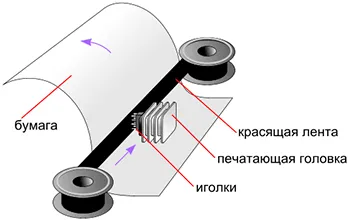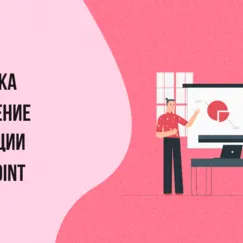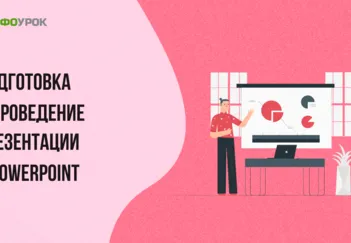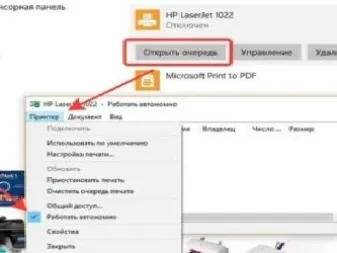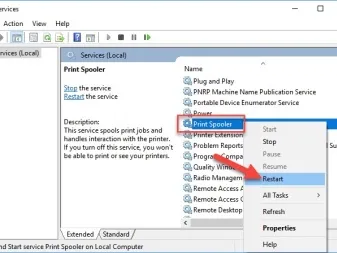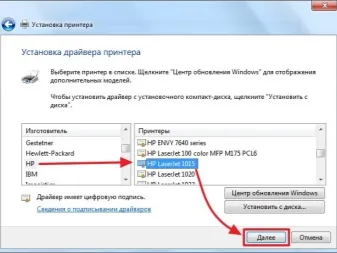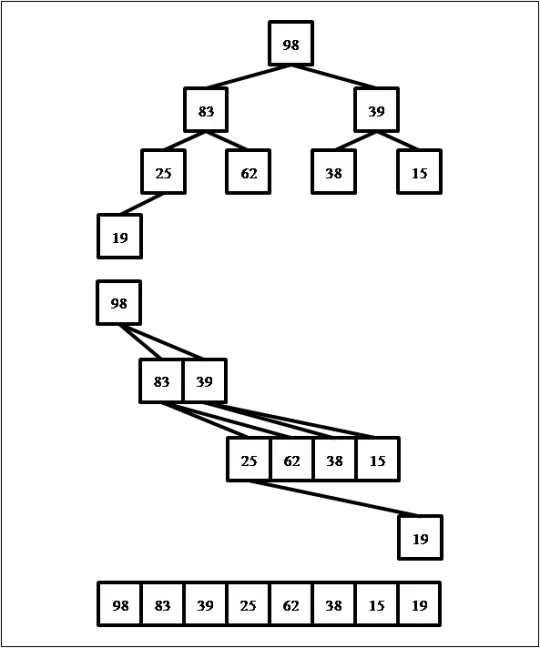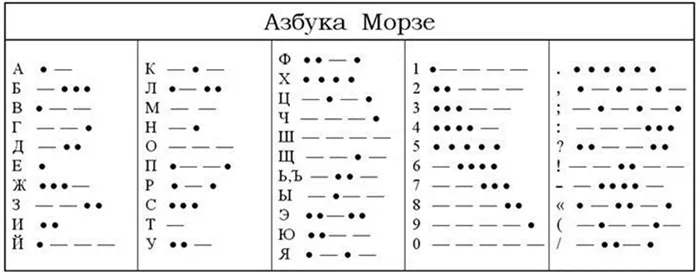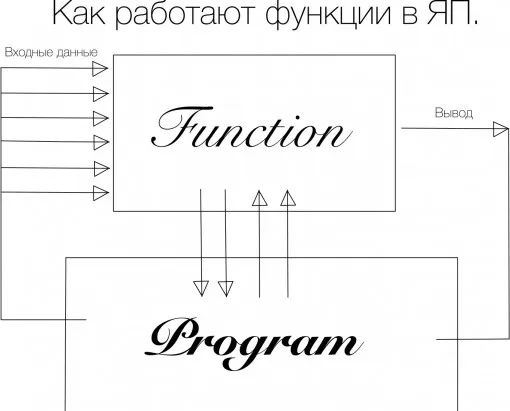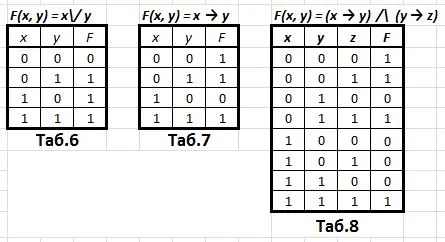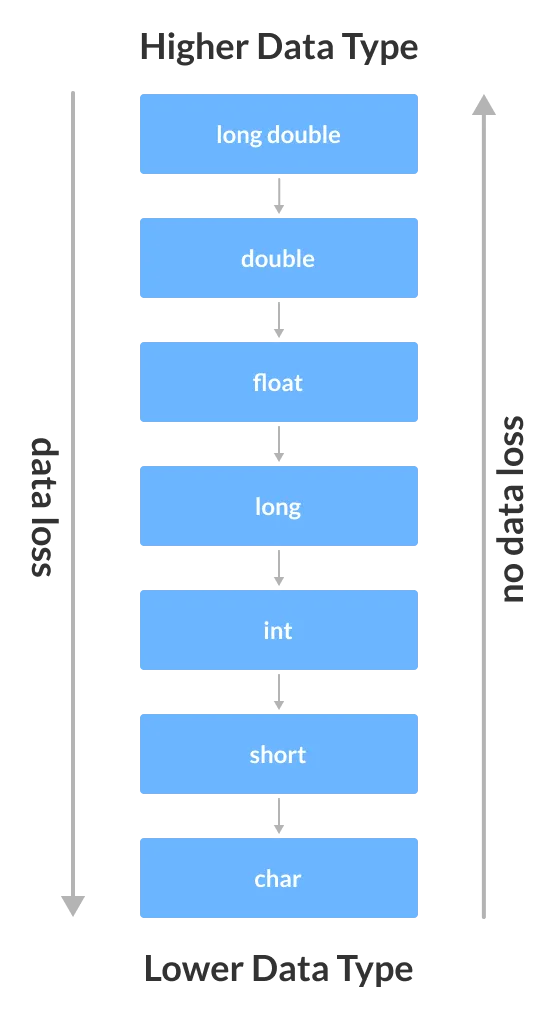3D-принтер — это устройство, которое может воспроизводить цифровые данные (3D-модель) в виде твердой модели объекта, готовой детали или изделия. Объект воспроизводится слой за слоем путем создания и интеграции отдельных частей.
Какие бывают принтеры и их краткая характеристика
Принтер — это устройство, используемое для вывода изображения на определенный носитель, такой как бумага, ткань, фольга, пластик и другие. Технология печати и тип носителя зависят от типа самого принтера, о котором пойдет речь в этой статье.
Чарльз Бэббидж начал разработку первого печатного устройства в 1822 году. Ему потребовалось около 12 лет, чтобы создать эти проекты. Первый прототип был назван печатной машиной. Устройство использовалось банками для простых расчетов с выводом на бумагу. Устройство содержало более тысячи компонентов и занимало много места.
Свойства и характеристики принтеров
- Разрешение (dpi). Показатель влияет на качество распечатанной информации. Чем выше разрешение, тем чётче текст или картинка на листе.
- Скорость работы. Характеристика показывает, сколько листов печатается за 1 мин. после прогрева устройства. Для домашних принтеров скорость не так важна как для крупных офисов и промышленных компаний.
- Фотопечать. Только те аппараты, в которых предусмотрены цветные картриджи, могут распечатывать цветные изображение, картинки и фотографии. Для качественной цветопередачи должно быть от 3 до 6 цветов.
- Размер встроенной памяти. Характеристику нужно учитывать при выборе лазерного принтера. Стандартной оперативной памяти может быть недостаточно для печати большого объёма документов. Дополнительное увеличение показателя возможно не во всех моделях, поэтому лучше изначально обращать внимание на объём оперативки.
- Способ подключения. Самым удобным является подключение через USB-кабель. Он есть практически во всех новых моделях. Также бывают аппараты со встроенным модулем Ethernet или Wi-Fi.
- Расположение отсека для бумаги. В лазерных принтерах лоток может располагаться снизу или сбоку. В струйниках возможно расположение в верхней части корпуса. Параметр важен при покупке техники для маленьких помещений.
- Совместимость. Большинство принтеров нормально работает с компьютерами, на которых установлена операционная система Windows. Если стоит другая ОС, учтите это при выборе. Для профессиональной техники важна поддержка языка PostScript. Для производителей принтеров лазерной печати стандартом является формат PCL.
Матричный
Устаревшая модель, изобретенная японцами в 1970-х годах. Дизайн напоминает печатную машинку. Разница лишь в том, что матричный принтер может иметь от 9 до 24 печатающих головок (игл), попадающих на красящую ленту. Головки активируются с помощью электромагнитов. Концевая головка печатает текст на бумаге. Иглы имеют разный диаметр, который определяет диагональ точек, образующих символы. Носитель, на котором печатается текст или изображение, представляет собой специальный рулон или сложенную бумагу.
Матричные машины устарели. Они используются для банков, кассовых аппаратов и подобных учреждений. Напечатанную надпись невозможно незаметно отредактировать или изменить, она устойчива к влаге и стиранию.
- монохромность;
- низкая скорость распечатки;
- шумность (до 25 дБ).
Струйный
Он создает точечные узоры на бумаге, но с помощью матрицы, которая печатает жидкими чернилами. На картридже или печатающей головке имеются небольшие сопла, через которые чернила попадают на бумагу.

Чернила должны иметь определенную консистенцию. Слишком влажная бумага слишком долго сохнет, а слишком плотная быстро забивает сопла.
Чернильные сопла струйных принтеров необходимо регулярно очищать от пыли, мусора и засохших чернил. Для предотвращения высыхания чернил следует печатать часто. Читайте: Как промыть сопла печатающей головки.
Классификация по типу печатаемого материала
- Рулонный. Устройство оснащено системой подмотки и смотки рулонного материала, которым может быть самоклейка, бумага, холст, баннерная ткань.
- Листовой твёрдый. В листах выпускается ПВХ, полистирол, пенокартон. Лист фиксируют на станине вакуумными зажимами или струбцинами. Каретка оснащена приводом движения по оси Х. Каретка закрепляется на портале, двигающемся над листом по оси Y.
- Сувенирный. Заготовка передвигается относительно головы по оси Y благодаря сервоприводу подвижной платформы. Она имеет механизм, который регулирует расстояние между заготовкой и кареткой. Принтер может печатать картинку на диски, смартфоны, маркировать детали.
- Листовой гибкий. Печатает на бумажном и плёночном носителе стандартных размеров. Имеет захватывающий механизм и подмотки листков.
- Водные. Самые доступные. Используются дома и в офисе.
- Сольвентные. Применяются в широкоформатной печати и для распечатки декора. Краски устойчивы к влиянию влаги, атмосферных осадков. При выборе обращается внимание на вязкость, зернистость и фракцию сольвента.
- Спиртовые. Предназначены для маркировки в промышленных условиях, для теста головок.
- Масляные. Маркируют промышленные товары.
- Пигментные. Создают изображение высокого качества. Используются в фото и интерьерной печати.
- УФ-фиксирующийся краситель. Это экологичный заменитель сольвентных чернил. Печатают на жёсткие основания.
- Термотрансферные. Чернила посредством термопресса могут переноситься с подложки на тканевую основу.
Виды принтеров
Одним словом, принтеры различаются по принципу работы, количеству цветов, типу чернил и материала для печати, а также по назначению. Каждый из них имеет свой собственный режим работы. Ниже рассмотрены наиболее распространенные типы: Матричные, струйные и лазерные принтеры. Мы также кратко рассмотрим другие типы.
Матричный
Точечная матрица (самая старая технология печати, которая используется до сих пор) была изобретена японцами в 1964 году.
Принцип работы кажется довольно простым. Изображение на листе бумаги создается с помощью печатающей головки, состоящей из ряда игл (матриц), перемещаемых электромагнитами.
Головка перемещается по бумаге строка за строкой, иглы ударяют по бумаге через красящую ленту и создают оттиск — точечное изображение.
На разных машинах печатающая головка может иметь 9, 12, 14, 18 или 24 иглы. Конечно, качество лучше, когда иголок больше: больше точек означает более четкое изображение.
Матричные принтеры, хотя уже вытеснены из офисного использования более современными устройствами, все еще используются в некоторых областях. На этом принципе основана, например, печать товарных чеков.
Низкое качество, напоминающее работу печатной машинки, уже не позволяет использовать матричные устройства в других областях. К основным недостаткам этих принтеров относятся низкая скорость записи и шумная работа.
Однако раритетное устройство не лишено своих преимуществ. Например, он может работать практически в любых условиях и с любым типом бумаги, а матричная печать более надежна, поскольку она не только устойчива к истиранию и влаге, но и значительно затрудняет подделку документов.
Струйный
Принцип струйной печати аналогичен принципу матричной печати: Изображение создается из точек. Разница лишь в том, что вместо игольчатых головок используется матрица (головка), печатающая жидкими красителями.
Печатающая головка может быть встроена в резервуар для чернил или прикреплена к самому аппарату. В этом случае используется сменный резервуар для чернил, а печатающая головка не снимается.
Принтеры со встроенной матрицей производятся такими компаниями, как Epson и Canon. Компании Hewlett-Packard (HP) и Lexmark придерживаются подхода, согласно которому печатающая головка интегрирована в картридж.
«Струйные принтеры классифицируются по-разному. Например, они различаются по типу используемых чернил.
Чернила могут быть:
- Водные — используются в большинстве бытовых и офисных устройств;
- Масляные — применяются для промышленной маркировки;
- Пигментные — оптимальный вариант для получения изображений высокого качества (например, фото);
- Сольвентные — используются для печати наружной рекламы, плакатов, стендов, так как стойки к воде;
- Термотрансферные — с их помощью наносится изображение на одежду.
Существуют также чернила на спиртовой основе, но они не получили широкого распространения, поскольку быстро высыхают на голове.
Как выбрать принтер
Чтобы выбрать правильный принтер, сначала нужно понять, зачем он вам нужен.
Офисный или домашний принтер. Разница между домашним принтером и офисным принтером заключается в объеме печати. Обычный пользователь, даже если он печатает «много», печатает 400-500 страниц в месяц. В офисе этот объем может быть в десятки раз больше.
Поэтому лазерные принтеры (как и светодиодные, если уж на то пошло) чаще всего выбирают для офиса, а струйные — для домашнего стола. Если дома требуется большой объем печати, устанавливается СНПЧ.
Покупка может быть относительно недорогой — от двух до семи тысяч российских рублей. Но есть и дорогие устройства для профессиональной печати, такие как графические принтеры (плоттеры). Их цена начинается от двадцати тысяч и доходит до одного миллиона.
Сегодня широко используются так называемые многофункциональные устройства (МФУ), которые объединяют в себе несколько устройств. Однако если вы планируете приобрести принтер, сканер и копир (ксерокс) в одном устройстве, вам следует хорошо подумать, для чего вам нужно это устройство и действительно ли вам нужны все три функции.
Качество печати. Качество печати может быть несколько неоднозначным вопросом. Часто его определяют по принципу «нравится — не нравится». Однако есть одна объективная характеристика — разрешение (dpi), от которого зависит, насколько четким будет изображение.
Типичные разрешения (для офисной печати): 600, 1200, 2400 пикселей на дюйм. Чем больше, тем лучше.
Однако не стоит занижать этот параметр — почти все современные модели имеют высокое разрешение.
При выборе принтера следует ориентироваться не только на стоимость самого устройства, но и на стоимость его дальнейшего обслуживания.
Если вы не печатаете много и хотите сэкономить на бумаге и расходных материалах, вы можете выбрать недорогую модель с низкой рабочей нагрузкой.
Для тех, кто хочет много печатать, разумным вариантом будет дорогой принтер с относительно высоким ежемесячным объемом печати и дорогими (но экономичными) расходными материалами.
В целом, эмпирическое правило гласит: чем дороже принтер, тем ниже стоимость печати. Однако это применимо только в том случае, если это базовый пакет без излишеств.
Цена может быть завышена за счет дополнительных устройств, таких как память, двусторонний привод, дополнительные лотки для бумаги и другие функции, которые, кстати, не всегда действительно необходимы или полезны.
Метод беспроводного подключения значительно увеличивает цену принтера.
Что касается цен, то нужно писать что-то другое. К счастью для покупателя, конкуренция между производителями достаточно высока. Это означает, что они не могут позволить себе устанавливать неоправданно завышенные цены.
Тем не менее, разница между принтерами одной категории от разных производителей может составлять от 10 до 15 %. И эти суммы зачастую не более чем именные надбавки.
Как настроить
К каждому устройству при покупке прилагается руководство пользователя. В нем перечислены и описаны все функции, а также пошагово показано, как подключиться к компьютеру.
Как правило, принцип заключается в следующем: Подключите принтер к сети, подключите специальный кабель к компьютеру. Обычно компьютер сразу видит новое устройство, но не может его распознать. Для этого необходимо добавить в систему специальную программу — драйвер. Его необходимо загрузить с официального сайта производителя и установить на компьютер.
Раньше драйверы были на установочном диске, но теперь их приходится загружать самостоятельно из Интернета. Почему нет дискеты? Проблема в том, что современные компьютеры не имеют CD/DVD-ROM.
Принтер можно подключить к настольному или портативному компьютеру не только через USB-порт и кабель, но и через Wi-Fi, если это предусмотрено в конкретной модели. Также можно установить сетевой принтер: Несколько компьютеров могут быть подключены к одному устройству через IP-адрес с помощью функции Windows WSD.
По количеству выдаваемых цветов:
- черно-белые (одноцветные, monochrome)
- цветные (многоцветные, color).
— Проводные принтеры (по проводным каналам):
- через SCSI-интерфейс
- через последовательный порт (COM)
- через параллельный порт (LPT)
- по шине Universal Serial Bus (USB)
- через локальную сеть (LAN, NET)
- с помощью двух портов, при этом один из портов управляет приводом ЧПУ, через другой порт идут данные на печатающие головки
— Беспроводные принтеры (через беспроводное подключение):
- через ИК-порт (IRDA)
- по Bluetooth
- по Wi-Fi.
Сетевой принтер — принтер, позволяющий принимать задания на печать от нескольких компьютеров, подключенных к локальной сети.
Матричный принтер
Матричный принтер — компьютерный принтер, который создает изображение на бумаге из отдельных маленьких точек, сталкивая их друг с другом. Механизм был изобретен в 1964 году.
В матричном принтере изображение на носителе создается печатающей головкой, состоящей из ряда игл, приводимых в движение электромагнитами. Головка расположена на каретке, которая перемещается по направляющим на листе бумаги, при этом иглы ударяют по бумаге в определенной последовательности через красящую ленту, подобную той, что используется в пишущих машинках, обычно упакованную в картридж, для получения точечного изображения. Скорость печати этих принтеров измеряется в CPS (символы в секунду). Иглы в печатающей головке расположены в виде одного или двух вертикальных столбцов или ромбов, в зависимости от количества игл. Иглы изготовлены из износостойкого вольфрамового сплава.
Основными недостатками матричных принтеров являются:
- высокий уровень шума
- низкая скорость и качество печати в графическом режиме
- ограниченные возможности цветной печати
Струйный принтер
Струйный принтер — это тип принтера. Он медленный по сравнению с лазерным принтером, но обеспечивает высокое качество печати полутоновых изображений.
Струйные принтеры похожи на матричные принтеры тем, что изображение на носителе формируется точками. Однако вместо игольчатых головок в струйных принтерах используется матричное сопло (т.е. головка), которое печатает жидкими красителями. Печатающая головка может быть встроена в картриджи с красителем или могут использоваться сменные картриджи. В большинстве промышленных принтеров чернила подаются к печатающим головкам, закрепленным на каретке, через автоматическую систему подачи чернил.
Способы технической реализации способа распыления красителя:
- Пьезоэлектрический (Piezoelectric Ink Jet) — над дюзой расположен пьезокристалл. Когда на пьезоэлемент подаётся электрический ток, он изгибается, удлиняется или тянет диафрагму, вследствие чего создаётся локальная область повышенного давления возле дюзы — формируется капля, которая впоследствии выталкивается на материал.
- Термический (Thermal Ink Jet) — в дюзе расположен микроскопический нагревательный элемент, который при прохождении электрического тока мгновенно нагревается до температуры в несколько сотен градусов, при нагревании в чернилах образуются газовые пузырьки, которые выталкивают капли жидкости из сопла на носитель.
- Водные на основе водорастворимого красителя. Используются в абсолютном большинстве бытовых и офисных струйных принтеров и в некоторых интерьерных широкоформатных принтерах.
- Сольвентные чернила применяются в широкоформатной и интерьерной печати. Характеризуются очень высокой стойкостью к воздействию воды и атмосферных осадков. Характеризуются вязкостью сольвента, зернистостью и используемой фракцией пигментного красителя.
- Спиртовые — широкого применения не получили, так как головы, печатающие спиртовыми чернилами, очень быстро высыхают.
- Масляные — используются в системах промышленной маркировки и для тестирования печатающих головок.
- Пигментные — используются для получения изображений высокого качества, в интерьерной и в фотопечати.
- УФ-отверждаемые чернила — применяются как экологичная замена сольвентным чернилам и для печати на жёстких материалах.
- Термотрансферные чернила — возможность, при помощи термопресса, перенести отпечатанное изображение с подложки на изделие.
Сублимационный принтер
Термическая сублимация (возгонка) — это быстрое нагревание пигмента, минуя жидкую фазу. Твердый пигмент немедленно испаряется. Чем меньше деталей, тем больше фотографический диапазон (динамический диапазон) цветопередачи. Каждый из трех или четырех основных цветов печатается на отдельной (или общей многослойной) тонкой лавсановой ленте. Окончательный цвет печатается в несколько проходов, при этом каждая лента поочередно проходит под плотно прилегающей термоголовкой, состоящей из нескольких термопар. Эти нагревательные элементы заменяют чернила. Точки расположены плотно и очень мелкие из-за небольшого расстояния между головой и носителем.
Лазерный принтер
Технология — предтеча современной лазерной печати — была разработана в 1938 году, когда Честер Карлсон изобрел процесс печати под названием электрография, который позже был переименован в сухую печать.
Принцип технологии: статический заряд равномерно распределяется по поверхности растрового барабана с помощью присоски заряда (или оси заряда), а затем этот заряд снимается лазером в нужных местах — таким образом создается скрытое изображение на поверхности растрового барабана. Затем тонер наносится на барабан с изображением. Тонер притягивается к разряженным участкам поверхности барабана, содержащим скрытое изображение. Затем барабан с изображением накатывается на бумагу, и тонер переносится на бумагу валиком переноса (или цилиндром переноса). Затем бумага проходит через блок фьюзинга, где тонер размягчается и вдавливается в структуру бумаги, а барабан очищается от остатков тонера и выбрасывается в блок очистки.
Интересный факт
Многие принтеры оставляют желтые точки на отпечатанных листах.
Желтые точки — это метки, которые многие цветные лазерные принтеры делают на каждой печатной странице. Если вы присмотритесь, то увидите точки по всей странице, где есть текст или изображения, на расстоянии около 2,5 мм друг от друга.
Эти точки едва заметны невооруженным глазом и содержат информацию о серийном номере принтера, а также о дате и времени печати. Точки обычно желтого цвета и поэтому не видны на белой бумаге. Точки легче увидеть, если посветить фонариком на бумагу.
Введение этой меры стало частью сотрудничества с правительством, конкурирующими производителями и консорциумом банков по борьбе с контрафактом, говорится в заявлении производителей.
Струйные принтеры
Струйные принтеры создают изображение из точек с помощью печатающей головки, которая печатает жидкими красителями. Печатающая головка может быть встроена в картриджи с красителем или могут использоваться сменные картриджи, в этом случае печатающую головку не нужно разбирать для замены. В промышленных принтерах чернила могут подаваться к головкам через систему автоматической подачи чернил, установленную на каретке.
Преимущества струйных принтеров: более высокое качество печати по сравнению с матричными принтерами, высокое качество печати на бумаге со специальным покрытием, перезаправляемые картриджи для некоторых моделей, использование фотобумаги делает отпечатки водо- и светостойкими, низкий уровень шума, простота обслуживания.
Недостатками струйных принтеров являются нестабильность передачи чернил (в зависимости от цветов), довольно низкая скорость печатной машины и тот факт, что в настоящее время они используются в основном для фотопечати, широкоформатной печати и специальных видов печатных машин.
Лазерные принтеры
Принцип работы лазерного принтера заключается в том, что статический заряд равномерно распределяется по поверхности барабана изображения, а затем лазер рассеивает заряд в нужных местах, создавая скрытое изображение на поверхности барабана. Затем тонер наносится на барабан изображения и притягивается к разряженным участкам на поверхности барабана. Барабан с изображением накатывается на бумагу, и тонер переносится на бумагу, которая проходит через блок фьюзера, где тонер размягчается и вдавливается в структуру бумаги. Преимуществами лазерных принтеров являются высокое качество печати и цветопередачи, высокая скорость печати, возможность печати на глянцевой бумаге, конвертах, наклейках и прозрачных материалах, устойчивость цвета, водостойкость, практически бесшумная и надежная работа. Недостатки: довольно высокая стоимость, неустойчивость к механическим воздействиям, загрязнение воздуха озоном, диоксидом азота, диоксидом углерода, бумажной пылью, водяным паром и тонером.
В настоящее время лазерные принтеры широко используются как в офисах, так и дома.
Сублимационные принтеры
Сублимационные принтеры имеют хорошее качество печати, отсутствие полутонов, очень хорошую цветопередачу, хорошую скорость печати (около одной минуты на фотографию размером 10×15 долларов), отсутствие печати на фотобумаге, печать защищена от воды и выцветания, поскольку покрыта пленкой, низкий уровень шума. Подходит только для печати фотографий.
Как выбрать принтер для дома или офиса
При выборе наиболее подходящего варианта продукта следует учитывать следующие моменты:
- Объём. Нужно примерно оценить количество, которое принтер будет печатать в течение месяца. Если сделать это неправильно, то устройство быстро выйдет из строя.
- Необходимость цветной печати. Цветной вариант необходим, когда требуется часто печатать различные плакаты, презентации или фотографии. Если же этого делать не планируется, то оптимальным вариантом является чёрно-белый принтер.
- Скорость. Лазерные устройства работают быстрее, чем струйные.
- Экономичность. Несмотря на то что расходные материалы для лазерного устройства стоят недорого, само изделие потребляет большое количество электроэнергии.
Поэтому для домашнего использования лучше всего приобрести недорогой, компактный и экономичный принтер. Это лазерные устройства. Хотя стоимость струйных устройств ниже, они очень дороги в обслуживании.
При выборе наиболее подходящей машины необходимо решить, для чего она будет использоваться, и разумно взвесить преимущества и недостатки каждой модели, а также стоимость расходных материалов. Принтер должен работать правильно и не создавать проблем во время работы.
Теория и методика педагогического проектирования
К этой скидке мы можем добавить скидку для вашего учебного заведения (в зависимости от того, сколько ваших коллег участвовали в курсах «Инфорурок»)
В настоящее время 54 270 учебных заведений имеют право на накопительную скидку (от 2% до 25%). Чтобы узнать, какая скидка распространяется на всех сотрудников вашего учреждения, войдите в личный кабинет Инфорурок.
Учебный курс
Использование современных информационных технологий и интерактивных сред электронного обучения в организации образовательного процесса в школе в условиях сложной санитарно-эпидемиологической обстановки с учетом требований ФГОС
К этой скидке мы можем добавить скидку для вашего учебного заведения (в зависимости от того, сколько ваших коллег участвовали в курсах «Инфорурок»)
В настоящее время 54 270 учебных заведений имеют право на накопительную скидку (от 2% до 25%). Чтобы узнать, какая скидка распространяется на всех сотрудников вашего учреждения, войдите в личный кабинет Инфорурок.
«Подготовка и проведение презентации в PowerPoint»
2 Прозрачность Принтер — это высокотехнологичное печатающее устройство, предназначенное в первую очередь для использования с компьютером. Принтер используется для преобразования информации, хранящейся в компьютере, из цифровой в аналоговую форму, чтобы пользователь мог понять и затем постоянно хранить эту информацию.
3 Слайд-принтеры Принтеры делятся на: Отходы (цепочка) Матричные Сублимационные Фотонные Лазерные Термопринтеры 3D-принтеры Струйные принтеры Типы принтеров.
Принтеры Camilla похожи на печатные машинки. Единственные описанные печатающие устройства, которые не создают изображение с помощью матрицы. Буклетная печать
5 Прозрачность Матричный принтер (самый старый тип принтера, который используется до сих пор) был изобретен японцами в 1964 году. Хотя в офисной среде их заменили более современные устройства, матричные принтеры все еще используются в некоторых приложениях. Печать квитанций, например, основана на этом принципе. Матричный принтер
6 Прозрачность Тепловое спекание (сублимация) — это быстрое нагревание пигмента, минуя жидкую фазу. Твердый краситель немедленно испаряется. Чем меньше детализация, тем больше фотографическая свобода в цветопередаче. Сублимационный принтер
Слайд 7 К сожалению, он печатает только на специально подготовленных материалах и с низкой скоростью — от 20 до 60 см в минуту. В то же время. Печатает только на рулонных носителях. В основном используется для печати высококачественных фотографий и репродукций, а также фотокниг.
Как выбрать?
При выборе принтера очень важно с самого начала обратить внимание на определенные параметры, которые напрямую влияют на удобство использования машины, ее функциональность и производительность. Мы можем выбрать наиболее важные параметры.
- Тип устройства. МФУ значительно расширяют возможности офисной техники, но если не требуется сканирование, отправка и прием документов по факсу, копирование, переплачивать за многофункциональность бессмысленно.
- Интенсивность нагрузки. От нее зависит желаемый объем картриджа, стоимость печати и ее скорость. Чем большее количество оттисков приходится делать в день, неделю, месяц, тем выше окажется нагрузка на технику. У офисных моделей ресурс больше, они легче выдерживают такие перегрузки. У домашних моделей расчетные объемы редко превышают 2000 оттисков в месяц.
- Количество цветов. Если задача состоит исключительно в создании монохромных изображений, стоит с самого начала рассматривать принтеры черно-белой печати. В цветных устройствах устанавливается от 4 до 12 картриджей или емкостей с красителем – чем их больше, тем шире палитра оттенков.
- Разрешение. От него зависит, насколько высокой будет детализация. Обозначается как dpi — точки на дюйм. Для фотографий приемлемое качество печати получается при разрешении 2400 dpi, для работы с таблицами и графиками нужно от 1200 dpi, только для текстовых документов 600 dpi.
- Скорость создания оттиска. В профессиональных моделях она достигает 50 страниц в минуту, в домашних – от 10 до 5 (ч/б и цветные изображения соответственно). Струйные принтеры самые медленные, лазерные вдвое быстрее.
- Формат печати. Размеры бумаги, поддерживаемые устройством, напрямую зависят от его функциональных возможностей. Например, фотопринтеры чаще всего поддерживают печать в формате А6. Максимальный для стандартных принтеров размер – А3.
Кроме того, важными могут быть такие факторы, как наличие и тип интерфейсов, беспроводных модулей и тип поддерживаемых операционных систем.
Инструкция по эксплуатации
После покупки нового или подержанного принтера необходимо подключить его к компьютеру и правильно настроить. Подключение к компьютеру, к которому он ранее не был подключен, требует отдельной процедуры. В меню «Пуск» Windows выберите вкладку «Устройства и принтеры» и найдите подключенный принтер. При нажатии на контекстное меню можно установить печать с этого устройства по умолчанию. Калибровка оборудования, печать тестовой страницы и другие необходимые команды также находятся здесь.
Если вы хотите просмотреть историю документов, необходимо воспользоваться вкладкой «Открытая очередь». Однако это работает только для текущих материалов, которые вы отправили на печать. Доступ к более ранней информации возможен только в том случае, если вы вошли в систему, даже если они решили распечатать картинки для раскрашивания на рабочем принтере. Эта функция активируется в пункте меню Свойства. Здесь же можно очистить память, отключив флажок.
Иногда принтер просто необходимо перезагрузить.
Для этого просто зайдите в меню администрирования и выберите «Перезапуск». Сброс восстанавливает данные, важные для нового подключения.
Калибровка необходима, если аппарат работает неправильно и возникают ошибки при печати. Для этого загрузите последние версии драйверов. Затем пользователь попадает в меню Maintenance, где можно запустить выравнивание печатающей головки.
Возможные неисправности
Устранение неисправностей принтеров всегда начинается с проверки всех расходных материалов и наличия питания. Если они в порядке, стоит обратить внимание на информационные сообщения, которые выводит машина. Например, сообщение «Unable to print due to incorrect configuration of current printer» появляется чаще всего из-за использования устаревшего программного обеспечения — редактора Microsoft Word. Ошибка не возникает в других приложениях. Возможная причина — вредоносный код в программном обеспечении.
Если принтер не появляется в диспетчере компьютеров в соответствующем окне Windows, причина может быть другой. Например, отключение службы печати приводит к такому результату. Проблема также может быть вызвана неисправными кабелями или штекерами.
Иногда единственным решением является установка драйвера с сайта производителя принтера.
Если аппарат выводит сообщение «Нет бумаги», хотя лоток заполнен, следует проверить характеристики листов, чтобы убедиться, что они соответствуют требованиям производителя. Эта ошибка также может быть вызвана загрязнением роликов, механическим застреванием в системе или ошибкой программного обеспечения.
Если принтер печатает одно и то же несколько раз, вероятно, произошла ошибка конфигурации. Вам необходимо сбросить память или очистить очередь печати из стартового меню.
См. обзор принтера Canon PIXMA G1411.